LINEの音声入力機能は、Apple Watchでも大活躍。手が離せない時や外出中に役立つので、入力方法を解説します。
準備するものと基本設定
必要な条件
- 対応OSとアプリ
Apple WatchのOSは最新のwatchOS 11(またはそれ以上)にアップデートしてください。また、iPhoneのLINEアプリも最新バージョンが必要です。 - アプリのインストールと設定
- iPhoneで「Watch」アプリを開き、「利用可能なアプリ」からLINEを選び「インストール」をタップします。
- Apple WatchのLINEアプリを初めて起動する際に、QRコードログインを行います。
- 通知設定
iPhoneの設定で、LINEの通知がApple Watchに表示されるよう設定を確認してください。この設定で、メッセージを見逃すことがなくなります。
音声入力を使って返信する方法
音声入力をする方法として、届いたLINEのメッセージ通知から返信する方法と、LINEアプリを開いて返信する方法があります。
方法1: 通知から直接返信
- LINEメッセージの通知をタップ。
- 「返信」ボタンを選択。
- マイクアイコンをタップし、メッセージを話します。
- 入力内容を確認し、「送信」をタップ。
方法2: LINEアプリを開いて返信
1、Apple Watchのホーム画面からLINEアプリを開きます。
2、メッセージ一覧から返信相手を選択。
3、音声入力のアイコンをタップ
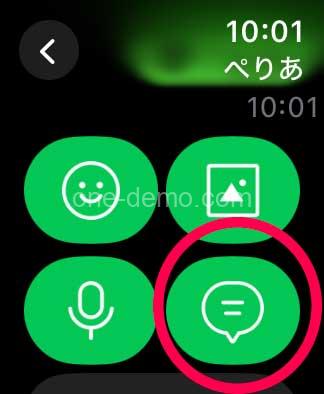
4、マイクマークが表示されたら、Apple Watchに向かって話しかけます。
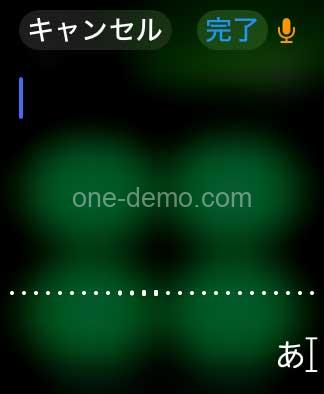
5、送りたい内容を話し終えたら、話した内容が文字に変換されているので、正しいことを確認して右上にある「完了」をタップ。

右上にある「完了」をタップ
6、音声入力した文字がトーク画面に反映されます。画面にあるスタンプマーク(ニコちゃんマーク)をタップすれば、LINEスタンプも続けて送ることができます。

音声入力をフル活用するコツ
- 静かな環境で話す
雑音が多い場所では認識精度が下がるため、可能な限り静かな環境を選ぶといいでしょう。 - 滑舌よく話す
音声認識の精度を上げるために、滑舌を意識しましょう。 - 短く簡潔なメッセージを心がける
長文は誤認識の可能性が高まるため、簡潔な内容にするとスムーズです。またApple Watchでは長文を画面が小さいため、音声認識も短文したほうが確認しやすいです。 - スタンプや絵文字も活用
音声入力後にスタンプや絵文字を選べるので、感情表現も簡単にできます。
Apple WatchとLINE音声入力を活用したシーン例
Apple WatchのLINE音声入力は、両手を使わずにコミュニケーションをとれるため、日常生活がさらに快適になります。
移動中(ウォーキングや通勤時)
片手がふさがっている状態でも、話しかけるだけでメッセージを送れます。例えば、電車の中で「今向かっています。あと5分で到着します」と声をかけて簡単に送信できます。
育児中や家事中
子どもを抱っこしているときや掃除機をかけながらでも、「今忙しいので後で連絡します」などとすばやく返信可能です。
スポーツやアウトドアアクティビティ中
ジョギングやサイクリング中に「今トレーニング中、後で連絡します」と送ることで、手を使わずに応答できます。
買い物中や手荷物が多い時
買い物袋で両手がふさがっている状態でも、「立ち寄るからちょっと遅くなるね」と簡単に送信できます。
注意点と最新情報
- バッテリーの消費
音声入力や通知はバッテリー消耗が激しいため、こまめに充電を心がけましょう。 - Apple Watchのモデルによる違い
最新モデルのApple Watch Series 10では、ディスプレイの視認性や操作性が向上し、LINEの返信作業もさらにスムーズです。 - 新しい音声認識技術
watchOS 11では音声認識の精度が向上しており、Siriによるリアルタイムの文字起こし機能も利用可能です。
2024年のwatchOS 11以降では、音声入力の精度がさらに向上しています。また、新しいApple Watchモデルでは高速なプロセッサが搭載され、スムーズな操作が可能です。
これらの方法とコツを活用すれば、Apple WatchでLINE音声入力をフル活用できます。日常生活や仕事の効率を上げる強力なツールとして試してみてください!



コメント